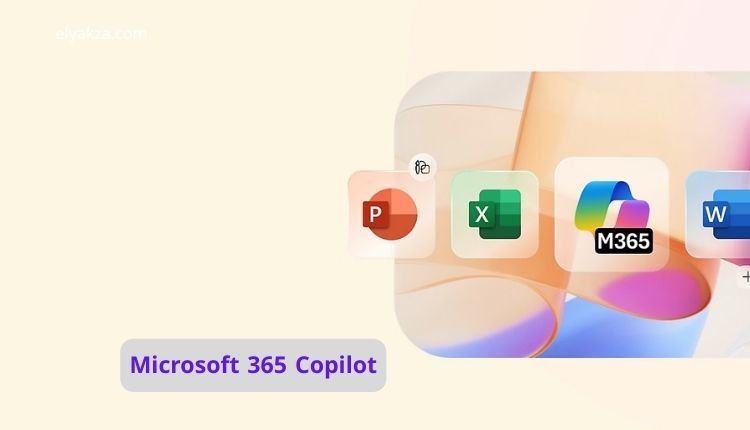في عصر تتسارع فيه وتيرة العمل وتزداد المتطلبات، أصبح الذكاء الاصطناعي شريكًا لا غنى عنه في بيئة العمل الحديثة. يأتي Microsoft 365 Copilot كأحد أبرز هذه الأدوات، مصممًا لدمج قوة الذكاء الاصطناعي التوليدي مباشرةً في تطبيقات Microsoft 365 التي نستخدمها يوميًا. بينما يعرف الكثيرون إمكانياته الأساسية في إنشاء المسودات والرد على رسائل البريد الإلكتروني، فإن القدرة الحقيقية لـ Copilot تتجلى في استكشاف ميزاته المتقدمة التي يمكن أن تحوّل طريقة عملك بالكامل، وتوفر عليك ساعات لا تحصى من الجهد.
قائمة المحتويات
لا يقتصر Copilot على مجرد مساعد دردشة، بل هو نظام ذكاء اصطناعي متكامل يتفاعل مع بيانات عملك في Microsoft 365، مما يوفر لك المساعدة السياقية في كل خطوة. إذا كنت تمتلك ترخيص Microsoft 365 Copilot وترغب في الارتقاء بمهاراتك إلى مستوى “المستخدم القوي”، فاستعد لاكتشاف خمس نصائح جوهرية ستضع Copilot في خدمة إنتاجيتك بأقصى شكل ممكن، وتكشف لك عن طرق أقل شهرة لاستغلال هذا المساعد الذكي بكامل طاقته.
1. إتقان التعامل مع البريد الوارد: اختصار سلاسل البريد الإلكتروني الطويلة في Outlook
يُعد البريد الإلكتروني ركيزة أساسية للتواصل في أي منظمة، ولكنه في الوقت نفسه يمكن أن يصبح مصدرًا للإرهاق والارتباك، خاصةً عند التعامل مع سلاسل رسائل طويلة ومتشعبة. إن الانضمام إلى سلسلة بريد إلكتروني تحتوي على عشرات الرسائل دون امتلاك السياق الكامل يمكن أن يكون مضيعة للوقت ومجهدًا للغاية. هنا تبرز إحدى أقوى ميزات Copilot في Outlook.
الملخصات الذكية مع Copilot
بينما قد تكون معتادًا على استخدام Copilot لمساعدتك في صياغة رسائل البريد الإلكتروني أو إعادة كتابة المسودات، فإن قدرته على تلخيص سلاسل البريد الإلكتروني بالكامل هي ميزة تُغير قواعد اللعبة. تخيل أنك أُضيفة حديثًا إلى محادثة بريد إلكتروني تمتد لعشر صفحات، وتحتاج إلى فهم النقاط الأساسية والإجراءات المطلوبة منك بسرعة. بدلاً من قضاء وقت طويل في قراءة كل رسالة، يتيح لك Copilot خيار “ملخص بواسطة Copilot” (Summary by Copilot).
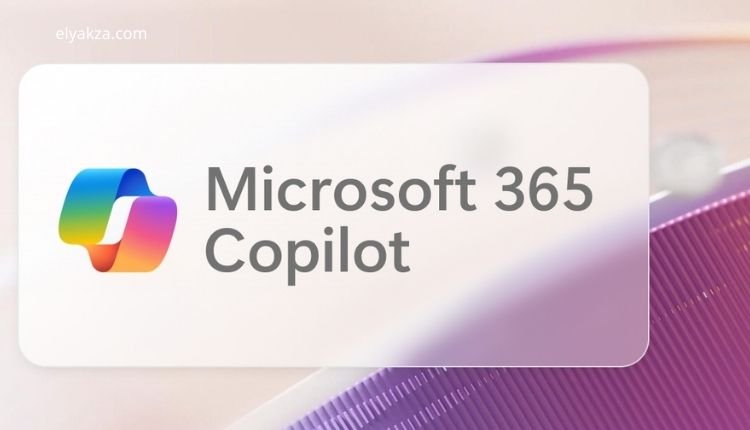
بمجرد النقر عليه، يقوم Copilot بمعالجة السلسلة بأكملها، ويوفر لك ملخصًا موجزًا لأهم النقاط، بما في ذلك أي إجراءات محددة مطلوبة منك شخصيًا. يمكن أن يحول Copilot عشرات الصفحات من رسائل البريد الإلكتروني إلى بضع نقاط موجزة، مما يوفر لك وقتًا ثمينًا ويضمن لك فهم السياق بسرعة فائقة، ويُعد ذلك بمثابة خطوتك الأولى نحو أن تصبح مستخدمًا قويًا لـ Microsoft 365 Copilot.
2. تسريع تطوير الاستراتيجيات: قوة وكيل “الباحث” في Copilot
بمجرد أن تكون على دراية بالوضع العام للمهام وتحدياتها، يأتي دور التخطيط الاستراتيجي، وهو ما كان يتطلب في السابق ساعات طويلة من البحث والتحليل. مع Copilot، لا يقتصر الأمر على تلخيص المعلومات فحسب، بل يمكنه أن يعمل كشريك ذكي في بناء استراتيجيات معقدة باستخدام “الاستدلال المتسلسل” (chain-of-thought reasoning).
دور وكيل “الباحث”
يتمثل ذلك في استخدام وكلاء ذكاء اصطناعي متخصصين، مثل وكيل “الباحث” (Researcher)، الذي يمكنه جمع المعلومات والتعاون معك لإنشاء وثائق استراتيجية مفصلة. تخيل أنك بحاجة إلى تطوير استراتيجية منتج جديدة لدخول سوق جديد، مثل منتجات السلع الخارجية والمغامرات. بدلًا من البدء من الصفر، يمكنك التوجه إلى تطبيق Microsoft 365 Copilot واستخدام وكيل “الباحث”. بمجرد إدخال توجيهك (Prompt) لإنشاء استراتيجية منتج، يبدأ الباحث في عمله.
الميزة الرائعة هنا هي قدرته على التوقف وطرح أسئلة توضيحية حول نطاق وتنسيق ما ترغب في إنشائه، مما يضمن توافق المخرجات مع توقعاتك بدقة. بعد استجابتك، يستخدم الباحث ردودك للمضي قدمًا، ويفهم المهمة، ويبدأ في بناء خطة عمل مفصلة. يمكنه الوصول إلى المعلومات الداخلية التي لديك إذن بالوصول إليها، مثل بيانات الشركة، وتحليلها. لا يكتفي بذلك، بل يمكنه أيضًا البحث في اتجاهات الصناعة من الويب، وتحليل نصوص الاجتماعات ذات الصلة، وتحديد خطوط عملك الحالية، وكل ذلك بينما يتيح لك متابعة عملية استدلاله في الوقت الفعلي.
النتيجة النهائية هي مسودة استراتيجية منتج مفصلة وشاملة، مكتوبة بعناية فائقة، مما يوفر عليك قدرًا هائلاً من الوقت والجهد في البحث والصياغة. هذا الوكيل يعزز من كونك أحد نصائح قوية لمستخدمي Microsoft 365 Copilot.
3. التكامل السلس للبيانات: الاستفادة من مراجعات اجتماعات Teams في Word
غالبًا ما يتم فقدان الأفكار القيمة والتفاصيل الهامة التي تتم مناقشتها في الاجتماعات عندما لا يتم توثيقها بشكل فعال أو ربطها بالوثائق ذات الصلة. مع Microsoft 365 Copilot، يمكنك سد هذه الفجوة بسهولة، خاصةً عند العمل في Word على خطط ومستندات تعتمد على المخرجات الجماعية.
استخدام خاصية “الرجوع إلى المحتوى الخاص بك”
في Word، تتوفر لك نصيحتان قويتان للبناء على المحتوى الحالي باستخدام Copilot. الأولى هي استخدام زر “الرجوع إلى المحتوى الخاص بك” (Reference Your Content). إذا كنت تعلم أن فريقك ناقش أفكارًا حول التجارب داخل المتجر في اجتماع Teams وترغب في دمج تلك التفاصيل في خطتك، يمكنك ببساطة استدعاء Copilot (عبر أيقونة Copilot أو اختصار Alt + I)، ثم اختيار الاجتماع المطلوب من علامة تبويب الاجتماعات.
يمكن لـ Copilot الوصول إلى ملخصات الاجتماعات التي تم إنشاؤها تلقائيًا بواسطة الذكاء الاصطناعي في Teams، حتى لو لم تحضر الاجتماع بنفسك، شريطة أن تكون مسجلة ومنسوخة. هذه الملخصات تلتقط ما نوقش، ومن ذكر ماذا، وأي عناصر عمل.
بمجرد اختيار الاجتماع، يمكنك توجيه Copilot لإضافة فقرة تتعلق بالموضوع المحدد، مثل “إنشاء شاشات عرض داخل المتجر”. لن يقتصر الأمر على إدراج الفقرة فحسب، بل سيقوم Copilot بمطابقة نغمة المستند الحالي، مما يضمن أن المحتوى الجديد لا يبدو غريبًا أو غير متناسق.
4. إثراء المحتوى الحالي: دمج المعلومات من مصادر متعددة في Word
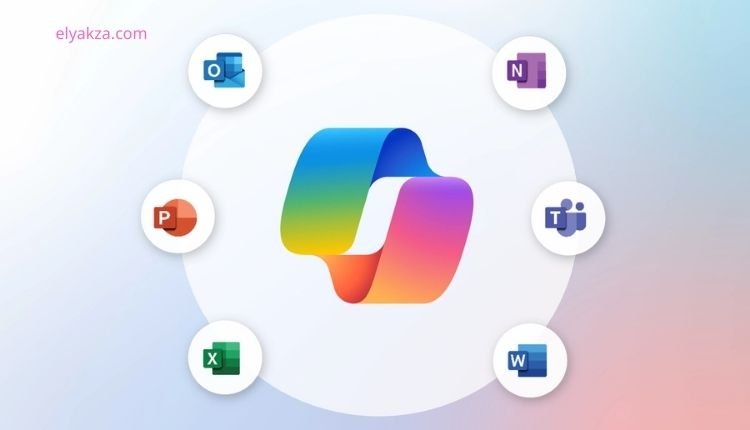
بالإضافة إلى جلب المعلومات من الاجتماعات، يمكن لـ Copilot في Word أن يساعدك في إثراء المستندات الحالية بمعلومات من مصادر أخرى داخل Microsoft 365، مثل رسائل البريد الإلكتروني. هذا يلغي الحاجة إلى النسخ واللصق اليدوي، ويضمن أن تكون المعلومات المدمجة ذات صلة بالسياق الحالي للمستند.
تعزيز التعاون في المستندات
إذا كان فريقك يعمل بشكل تعاوني على مستند، وتلقيت تعليقًا من زميل يطلب منك إضافة تفاصيل معينة، مثل معلومات حول منتجات خارجية قيد الإطلاق، يمكنك الاستفادة من Copilot مباشرة. بدلًا من البحث عن البريد الإلكتروني يدويًا، يمكنك فتح Copilot، وكتابة رمز الشرطة المائلة للأمام (/)، ثم بدء كتابة اسم المرسل.
بمجرد اختيار البريد الإلكتروني، يمكنك استكمال توجيهك لـ Copilot لإضافة تلك التفاصيل إلى المستند. بهذه الطريقة، يتم دمج المعلومات ذات الصلة من رسائل البريد الإلكتروني في خطتك بسهولة وسرعة، مما يضمن اكتمال المحتوى وتحديثه دون عناء.
هذه المرونة في دمج المحتوى تجعل Copilot أداة لا غنى عنها لإنشاء مستندات شاملة وذات صلة. كما يمكن لـ Copilot في Word أن يقدم لك المزيد من الإلهام من خلال قائمة “إضافة” (Add) في الشريط، حيث يمكنك طلب المساعدة من وكيل، أو إضافة صورة، أو استعراض معرض التوجيهات للحصول على أفكار إضافية، مما يجعل عملية الكتابة أكثر سلاسة وابتكارًا.
“قد يهمك: ثورة النانو“
5. اللحاق بما فاتك في الاجتماعات: لا تفوت أي تفصيلة مع Copilot في Teams
كم مرة انضممت إلى اجتماع متأخرًا وشعرت بالضياع، محاولًا فهم ما فاتك دون مقاطعة المتحدثين؟ هذه مشكلة شائعة يحلها Copilot في Teams بفعالية مذهلة. إنه يضمن أنك دائمًا على اطلاع، حتى لو فاتتك بداية الاجتماع.
ميزة “ماذا فاتني؟”
إذا انضممت إلى اجتماع Teams بعد بدايته، يمكنك ببساطة أن تطلب من Copilot “ماذا فاتني؟”. سيزودك Copilot بملخص دقيق لما تم تغطيته قبل انضمامك.
الميزة الأكثر إثارة للإعجاب هي قدرته على عرض المحتوى المرئي الذي تمت مشاركته خلال الاجتماع. إذا تم عرض شرائح أو مستندات، لن يقدم لك Copilot ملخصًا للمحتوى المعروض على الشاشة فحسب، بل سيعرض أيضًا لقطات ثابتة للمحتوى المشترك نفسه، بما في ذلك أي نص مضمن. يمكنك حتى تكبير هذه الصور لإلقاء نظرة فاحصة.
هذه القدرة على اللحاق بالمعلومات الصوتية والمرئية على حد سواء تعني أنك لن تضطر إلى مطالبة زملائك بالعودة وتكرار ما قدموه بالفعل، مما يوفر الوقت ويحافظ على تدفق الاجتماع بسلاسة. هذه النصيحة القوية لمستخدمي Microsoft 365 Copilot تحافظ على كفاءة التواصل وتضمن عدم فقدان أي معلومات هامة.
“تعرف على: موقع AkhbarFm“
الأمان والاتصال التلقائي ببيانات العمل: حجر الزاوية في تجربة Copilot
من الجدير بالذكر، وكما رأيت في النصائح القوية المذكورة أعلاه، أن إحدى أبرز مزايا Microsoft 365 Copilot هي طريقة تعامله مع بيانات عملك. عندما تستخدم Copilot داخل تطبيقات Microsoft 365، يتم تسليم بيانات عملك تلقائيًا إلى التجربة، دون الحاجة إلى تحميل أو لصق محتوى العمل في توجيهاتك.
هذا يعني أن معلومات عملك تحتفظ بحمايتها وإعدادات الأذونات الخاصة بها داخل بيئة Microsoft 365 الآمنة. لا يتم نقل بياناتك خارج نطاق منظمتك، مما يضمن أقصى درجات الأمان والخصوصية. هذا التكامل السلس والآمن هو ما يميز Copilot ويجعله أداة موثوقة للتعامل مع معلومات العمل الحساسة، مما يجعلك تستفيد من نصائح قوية لمستخدمي Microsoft 365 Copilot بثقة.
“قد يهمك: Add Your Local Business to Google“
Microsoft 365 Copilot: الخاتمة
يُعد Microsoft 365 Copilot أكثر من مجرد مساعد ذكي؛ إنه شريك تحولي يمكنه إعادة تعريف مفهوم الإنتاجية في مكان العمل. من خلال هذه النصائح القوية، نأمل أن تكون قد اكتشفت أبعادًا جديدة لاستغلال هذا الأداة المذهلة. سواء كنت تعمل على تلخيص سلاسل بريد إلكتروني معقدة، أو بناء استراتيجيات شاملة بمساعدة وكلاء الذكاء الاصطناعي، أو دمج معلومات الاجتماعات والبريد الإلكتروني بسلاسة في مستنداتك، أو حتى اللحاق بما فاتك في اجتماعات Teams، فإن Copilot مصمم لتبسيط المهام الروتينية، وتحسين جودة عملك، والأهم من ذلك، توفير وقتك الثمين.
الاستثمار في فهم واستخدام هذه الميزات المتقدمة لن يعود بالنفع على إنتاجيتك الشخصية فحسب، بل سيعزز أيضًا من كفاءة فريقك بأكمله. لا تتردد في استكشاف المزيد من إمكانيات Copilot عبر أكاديمية Copilot المجانية وغيرها من المصادر. ابدأ اليوم في تطبيق هذه النصائح وشاهد كيف يمكن لـ Microsoft 365 Copilot أن يُحدث ثورة في طريقة عملك.
الاسم/ علي أحمد، كاتب متخصص في المقالات الإخبارية والترندات الحالية التي تشغل اهتمام الكثير من الأشخاص في الدول العربية، كما نقوم بنشر مقالات عامة متنوعة تُزيد من ثقافة القارئ العربي. لدينا خبرة طويلة في مجال المقالات الإخبارية والترندات والمقالات العامة المتنوعة، ونعتمد على المصادر الموثوق فيها لكتابة محتوى هذه المقالات. هدفنا هو إيصال المعلومات الصحيحة للقارئ بشكل واضح ومباشر.
يتميز علي أحمد بكتاباته التي تغطي مجموعة واسعة من المقالات العامة والأخبار العاجلة والموضوعات الرائجة. يجمع في طرحه بين السرعة في مواكبة الأحداث والدقة في نقل المعلومات، ليقدم للقارئ صورة واضحة وشاملة.
يركز على تحليل الأحداث بموضوعية وحياد، مع تقديم خلفيات مختصرة تساعد القارئ على فهم الخبر في سياقه. كما يعرض مقالات متنوعة حول الترندات الاجتماعية والتكنولوجية والثقافية، مما يجعل محتواه مناسبًا لجمهور واسع. كتاباته تعكس حرصًا على أن يكون الموقع دائمًا في قلب الحدث، مع محتوى جذاب يواكب اهتمامات القراء ويثير النقاش حول أبرز القضايا المعاصرة.